
前言
和大多數軟件一樣,鼠標右鍵可以調出關于對象的各種設置對話框project關鍵路徑顯示不出來,在不同的位置點擊右鍵,其彈出的菜單也會不同。也不例外,當需要對關于甘特圖進行設置時,鼠標右鍵應在甘特圖區域進行點擊,才會有效。
下面講一下常用的甘特圖設置
1條形圖樣式
在右側甘特圖區域,點擊右鍵,選擇條形圖樣式

甘特圖的顯示方式大部分是系統默認的,當然亦可以隨便修改,包括刪除,和插入。
插入一個甘特圖時,要定義名稱,外觀,任務類型,顯示在第幾行,及開始時間和完成時間。
修改甘特圖的步驟:
選中要修改的甘特圖名稱,
選中下方條形圖:以設置頭部,中部,尾部的形狀、類型、顏色等。
選中文本:可以設置條形圖左右上下及內部的顯示內容
2版式
在右側甘特圖區域,點擊右鍵,選擇版式

可以設置鏈接的顯示方式,不顯示連接線,圓滑連接或直線連接
可以設置條形圖的日期格式,如果你設置在甘特圖上顯示了時間的話,也可以設置干特圖的高度。
3網絡線
在右側甘特圖區域,點擊右鍵,選擇網絡

選中要更改的線條,包括甘特圖行,日期列,當前日期,狀態日期等
可以更改線性和顏色
要更改左側任務的網絡線應選擇工作表行和工作表列。
4非工作時間
在右側甘特圖區域,點擊右鍵,選擇非工作時間
非工作時間只是一種顯示方式,把非工作時間在干特區區域顯示出來,如上圖顯示的十一期間的假期。
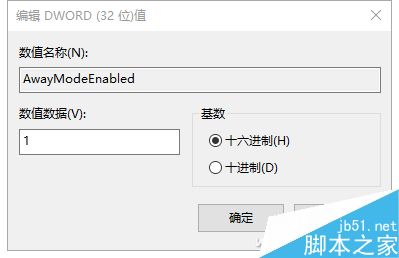
非工作時間,必須選擇項目的應用日歷,才可以在甘特圖區域顯示正確的非工作時間,也可以設置非工作時間的顏色、圖案以及和條線圖的前后關系。
5關鍵路徑
會根據鏈接關系,自動計算關鍵路徑,但需要簡單設置一下,才會顯示出來。
格式-勾選關鍵任務project關鍵路徑顯示不出來,右側甘特圖即可顯示關鍵路徑為紅色。
總結
甘特圖區域右鍵的設置基本都在這里,平時要多留意,不要等到用時才去研究,要在平時多翻一翻菜單,做一個全面的了解,用時才會得心應手。
END